
Mündəricat:
- Müəllif Lynn Donovan [email protected].
- Public 2023-12-15 23:43.
- Son dəyişdirildi 2025-01-22 17:17.
konfiqurasiya edin Printer birbaşa çap etmək problemi var Printer : Başlat klikləyin, Parametrlər üzərinə işarə edin və sonra klikləyin Printerlər . üzərinə sağ vurun Printer problemi var və sonra Xüsusiyyətlər düyməsini basın. Planlaşdırma sekmesini basın, Birbaşa Çap et üzərinə klikləyin Printer , və sonra OK düyməsini basın.
Bu baxımdan, printerə girişin rədd edilməsini necə düzəldə bilərəm?
Problemi olan printeri birbaşa printerdə çap etmək üçün konfiqurasiya edin:
- Start klikləyin, Parametrlər üzərinə işarə edin və sonra Printers klikləyin.
- Problemi olan printeri sağ klikləyin və sonra Xüsusiyyətlər düyməsini basın.
- Təfərrüatlar nişanına klikləyin, Spool Settings klikləyin, Birbaşa printerə çap edin və sonra OK düyməsini basın.
Əlavə olaraq, printerimə şəbəkəyə necə giriş verə bilərəm?
- İdarəçi olaraq daxil olun.
- "Kompüterim" düyməsini iki dəfə vurun və sonra printerləri seçin.
- İcazələrini dəyişdirmək istədiyiniz printerin üzərinə sağ vurun və xassələri seçin.
- Təhlükəsizlik etiketinə klikləyin və icazələri seçin.
- Siz indi istifadəçilər/qruplar əlavə edə və onlara müvafiq imtiyaz verə bilərsiniz.
- Bitirdikdə OK düyməsini basın.
Müvafiq olaraq, Windows-un printerə qoşula bilməyəcəyini necə düzəltmək olar?
Hesabınızın şəbəkəyə düzgün konfiqurasiya edilib-edilmədiyini yoxlayın və şəbəkə seçimlərini yoxlayın
- Printer problemlərini həll edəni işə salın.
- Print Spooler Xidmətini yenidən başladın.
- mscms-i kopyalayın. dll.
- Uyğun olmayan printer sürücülərini silin.
- Yeni Yerli Port yaradın.
- Windows Reyestrini dəyişdirin.
Windows 7 şəbəkə printerinə qoşula bilmirsiniz?
Şəbəkə, simsiz və ya Bluetooth printerini quraşdırmaq üçün
- Başlat düyməsini basın və sonra Başlat menyusunda Cihazlar və Yazıcılar düyməsini basın.
- Printer əlavə et klikləyin.
- Printer əlavə etmək sihirbazında şəbəkə, simsiz və ya Bluetooth printer əlavə et üzərinə klikləyin.
- Mövcud printerlər siyahısında istifadə etmək istədiyinizi seçin və sonra Next düyməsini basın.
Tövsiyə:
Çap işini necə ləğv edə bilərəm ki, Giriş rədd edilib?

Sual Məlumatı İdarəetmə Panelinə keçin. Sistem və Baxım seçin. İnzibati Alətləri seçin. Xidmətlər üzərinə iki dəfə klikləyin. Xidmətlər siyahısında 'Çap Birgəçisi' adlı birini tapana qədər aşağı diyirləyin, 'Çap Birdicisi' üzərinə sağ klikləyin və 'Yenidən başladın' seçin. Sonra printeri silə bilərsiniz
IAM sistemində konkret instansiyaya girişə icazə vermək və ya onu rədd etmək üsulu varmı?
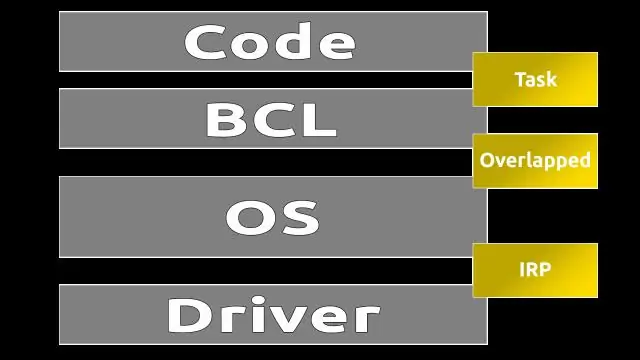
IAM sistemində konkret nümunənin əməliyyat sisteminə girişə icazə vermək və ya onu rədd etmək üçün heç bir üsul yoxdur. IAM xüsusi instansiyaya giriş imkanı verir
Raspberry Pi-ni 3D printerə necə qoşa bilərəm?

Raspberry Pi-ni 3D printerinizə qoşun. Daxil edilmiş OctoPrint microSD kartı ilə Raspberry Pi-ni yandırın. Veb brauzerinizdə https://octopi.local ünvanına keçin. Thingiverse-dən 3D modelləri endirin və çap edin və ya öz 3D yaradıcılığınızı yaradın
Remote Desktop istifadə edərək yerli printerə necə qoşula bilərəm?

Addım 1 – Yazıcıyı Yerli Resurs kimi Aktivləşdirin Yerli kompüterdə Uzaq Masaüstü Bağlantısını (RDC) açın Qoşulmaq istədiyiniz ünvanı daxil edin. Seçimlər üzərinə klikləyin. Yerli Resurslar sekmesine klikləyin. Yerli qurğular və resurslar bölməsində Printerlər bölməsində onay işarəsi qoyun
Minecraft bağlantısının rədd edilməsini necə düzəltmək olar?
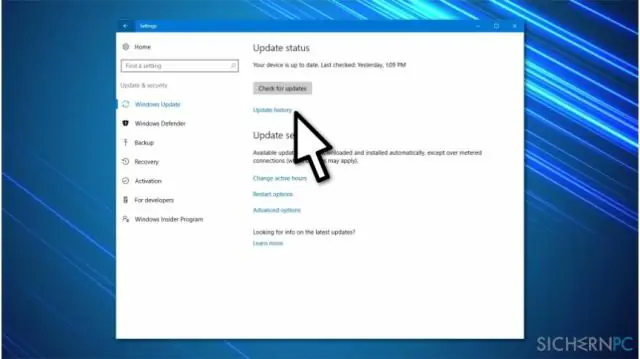
“Bağlantıdan imtina edildi” xətası adətən şəbəkə ilə bağlıdır, şəbəkəniz serverlə əlaqəni blokladıqda görünür və əksər hallarda Firewall və Antivirus istisnalarınıza Minecraft və onun başlatma qurğusunu əlavə etməklə və şəbəkənizin təhlükəsizlik duvarını təmin etməklə həll edilir. və/və ya marşrutlaşdırıcı göndərmək üçün açıqdır və
